Ako sa zbaviť choroby v DAYZ

DAYZ je hra plná šialených, nakazených ľudí v postsovietskej krajine Černarus. Zistite, ako sa zbaviť choroby v DAYZ a udržte si zdravie.
Tlač, skenovanie a podpisovanie dokumentov nie je len časovo náročný proces, ale zahŕňa aj veľké plytvanie zdrojmi a je svojím spôsobom anti-environmentálne! To je dôvod, prečo sa v priebehu rokov používanie elektronického podpisu na podpisovanie cenných dokumentov stalo populárnou voľbou medzi odborníkmi a organizáciami. Našťastie pre nás je teraz k dispozícii množstvo aplikácií a webových stránok, ktoré vám umožňujú podpísať PDF pomocou vášho digitálneho podpisu.
Adobe Acrobat Pro Dc
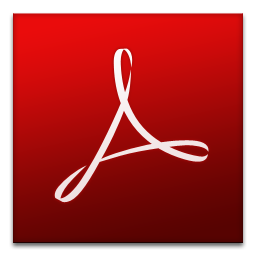
Cena: 14,99 USD
Platforma: Android, iOS, Windows a Web.
Či už chcete sledovať, spravovať alebo odosielať svoje elektronické podpisy, s aplikáciou Adobe Acrobat Pro Dc to môžete urobiť v reálnom čase. Je to najjednoduchší a najrýchlejší spôsob zberu elektronických podpisov, ktoré sú právne záväzné v krajinách po celom svete. Navyše sa hodí, keď ich potrebujete cez noc.
Vlastnosti:
Pozri tiež: Ako previesť rôzne formáty súborov do PDF
Ako sa to používa:
Krok 1: Najprv otvorte PDF, ktoré chcete podpísať.
Krok 2: Kliknite na Fill & Sign, môžete ho nájsť na ľavej strane obrazovky.
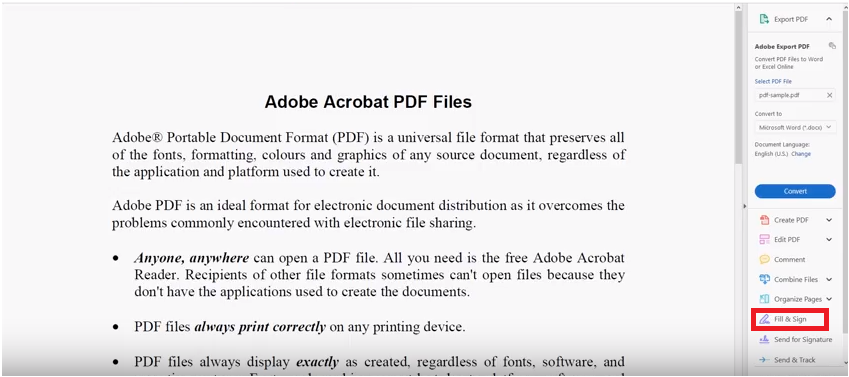
Krok 3: Vyberte oblasť, kde sa chcete podpísať.
Poznámka: Pred vytvorením elektronického podpisu musíte mať otvorený PDF.
Krok 4: Teraz kliknite na Podpísať a vyberte možnosť pridať podpis alebo pridať iniciály. Môžete napísať svoje meno alebo nakresliť podpis, ktorý zvyčajne používate v závislosti od ich významu.
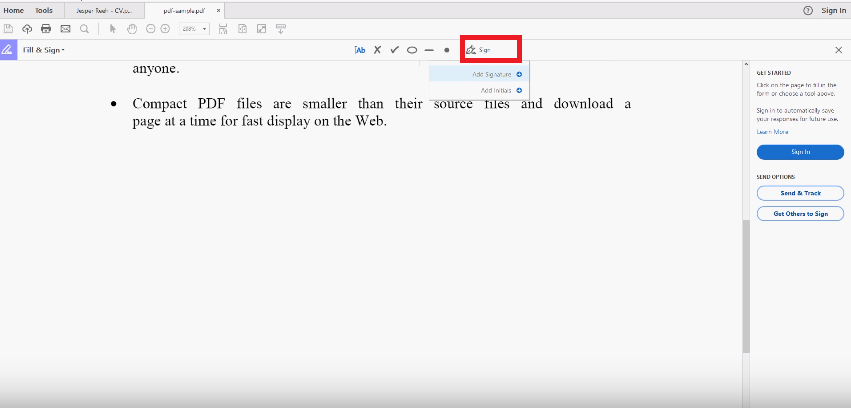
Poznámka: Môžete tiež pridať obrázok svojich podpisov kliknutím na možnosť „obrázok“.
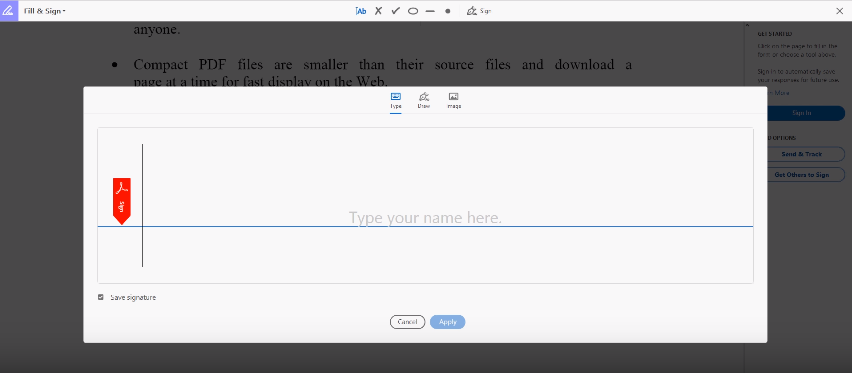
Krok 5: Po nakreslení podpisov musíte kliknúť na Použiť. Svoj podpis môžete presunúť, aby zostal na správnom mieste.
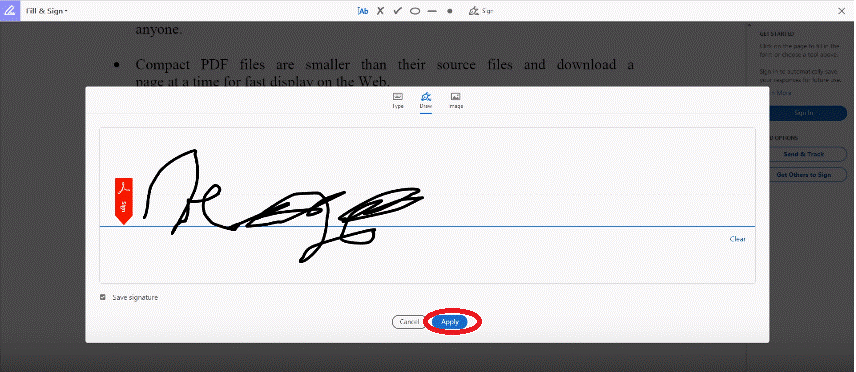
HelloSign
HelloSign je jedným z najlepších nástrojov na podpísanie PDF pomocou digitálneho podpisu. Tento nástroj berie svoje zabezpečenie vážne a poskytuje ochranu na úrovni banky, aby boli údaje v bezpečí. Podľa jeho vývojárov sú uložené údaje chránené za bránami firewall a v pokoji sú šifrované pomocou 256-bitového šifrovania AES.
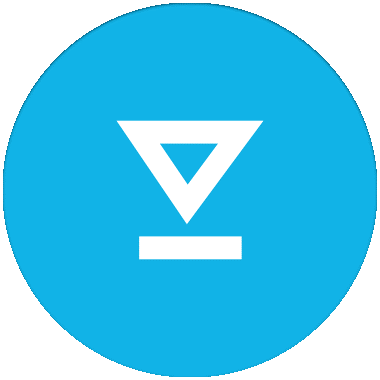
Vlastnosti:
Pozri tiež: Ako previesť e-mail do PDF
Ako to funguje:
Krok 1: Najprv sa prihláste do aplikácie HelloSign.
Krok 2: Kliknite na „Len ja“ v časti „Kto potrebuje podpísať?“
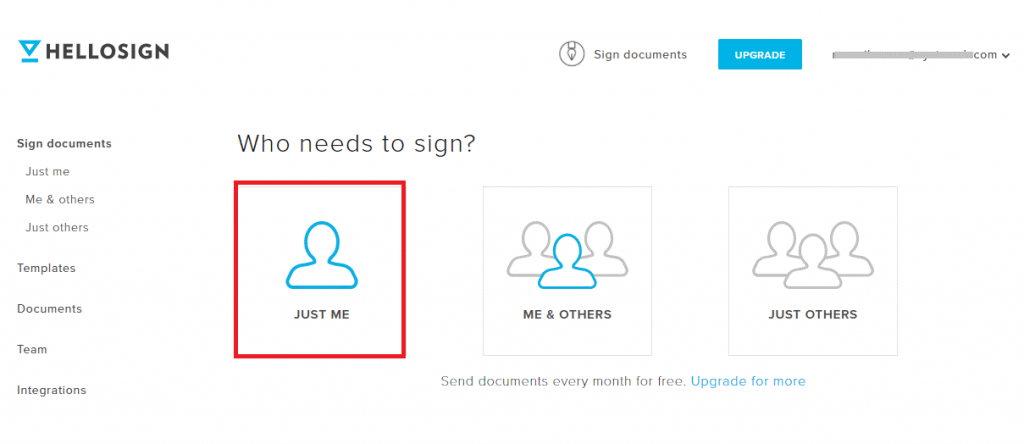
Krok 3: Teraz kliknite na šípku nadol, ktorá je k dispozícii v pravej hornej časti obrazovky a vedľa vašej e-mailovej adresy. V rozbaľovacom zozname musíte vybrať možnosť vytvoriť podpis.
Krok 4: Teraz v novom okne „Vytvoriť podpis“ vyberte režim, či chcete podpis napísať alebo nakresliť (v ľavom dolnom rohu).
Poznámka: Môžete nahrať aj obrázok svojich podpísaných podpisov.
Krok 5: Teraz môžete nahrať súbor PDF, ktorý chcete podpísať, a kliknúť na „Vyplniť a podpísať“.
Krok 6: V ľavom hornom rohu vyberte „Podpis“ a potom kliknite na „Vložiť“.
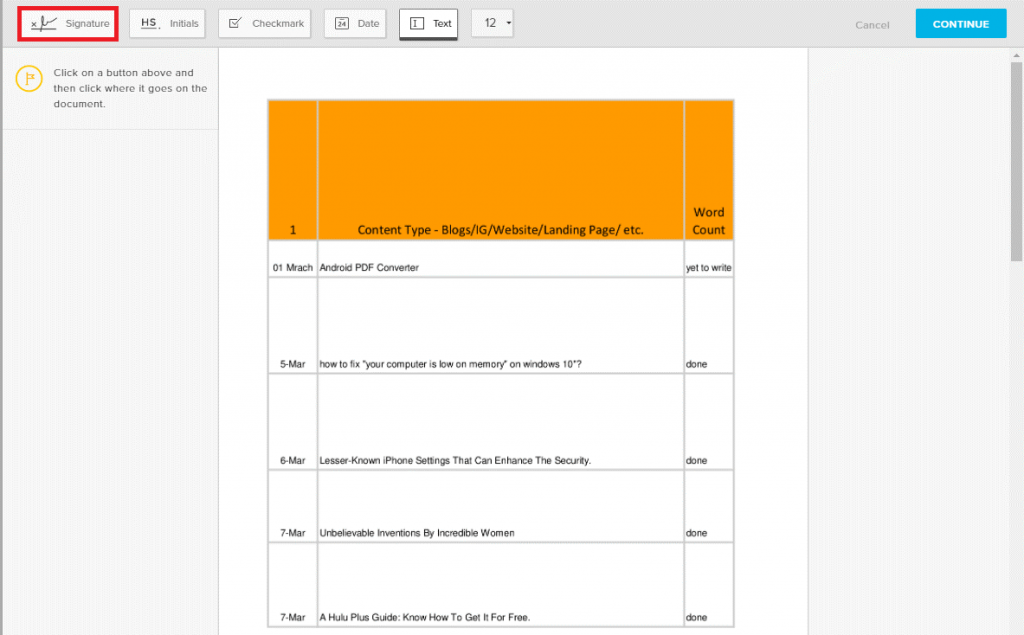
Krok 7: Teraz presuňte podpis a pustite ho na miesto, kam ho chcete v dokumente umiestniť.
Krok 8: Stlačte tlačidlo „Pokračovať“ v pravom hornom rohu. Teraz bol váš súbor uložený do účtu HelloSign.
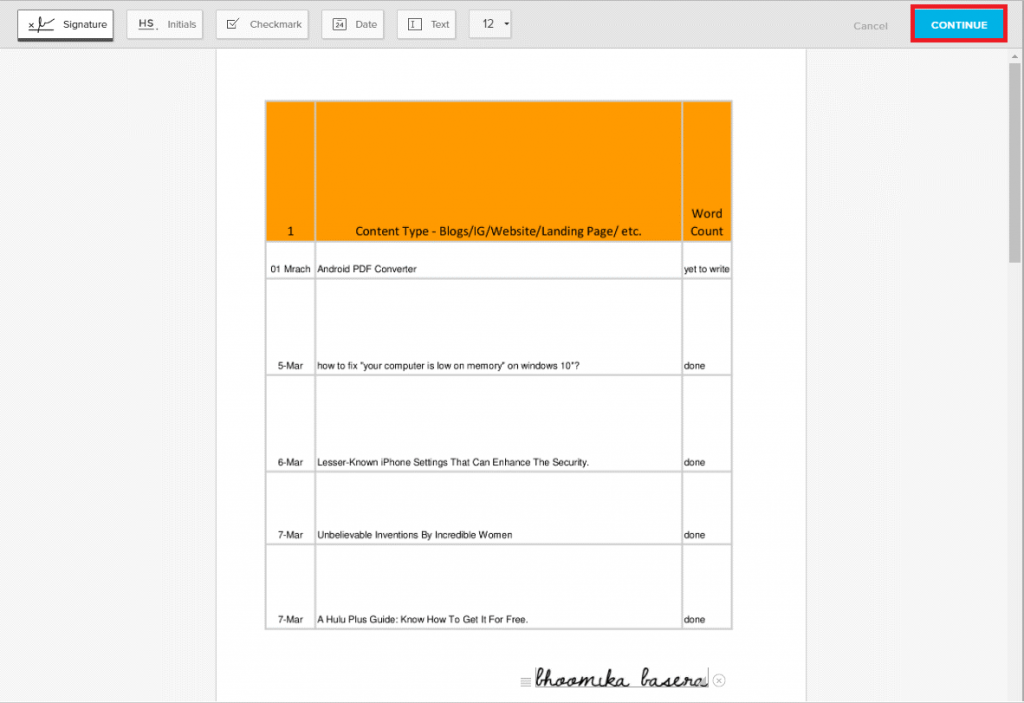
Krok 9: Kliknite na „Dokumenty“. V prípade, že chcete v súbore vykonať nejaké zmeny.
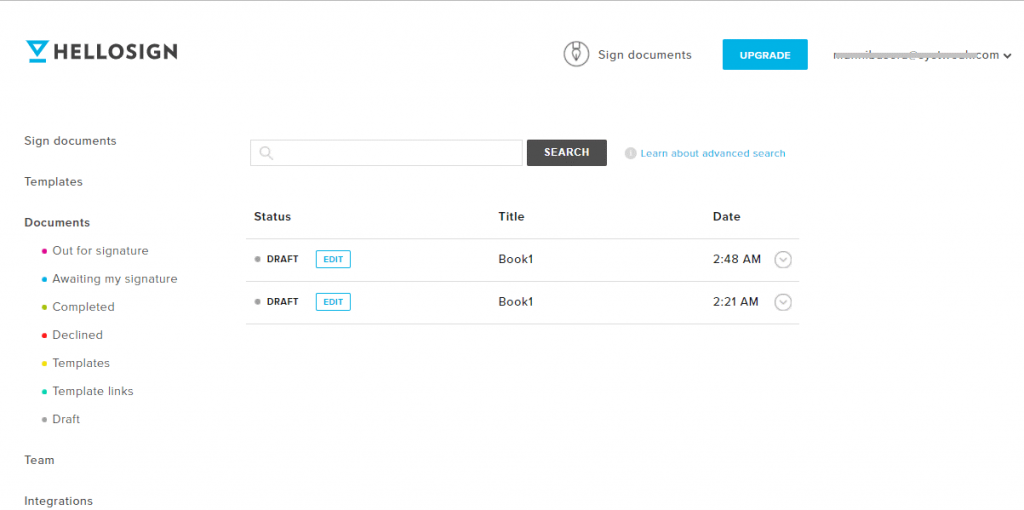
Smallpdf
Cena: 2 bezplatné úlohy za hodinu – 6 USD mesačne.
Platforma : Dostupné pre Linux, Mac OSX a Windows.
Smallpdf.com je služba založená na prehliadači, ktorá vám umožňuje konvertovať, komprimovať, rozdeliť, zlúčiť, prezerať a upravovať vaše súbory v reálnom čase. Zariadenie môžete bez problémov použiť na podpisovanie dokumentov. Smallpdf je tiež užitočný na konverziu súborov PDF do Excelu, Wordu, PPT a naopak. Svoje súbory môžete integrovať s Diskom Google a Dropboxom.
Vlastnosti:
Ako začať s Smallpdf:
Krok 1: Prejdite na webovú stránku Smallpdf a kliknite na „Vybrať súbor“.
Krok 2: Vyberte súbor, ktorý chcete použiť.
Krok 3: Teraz nakreslite svoj podpis, ktorý chcete použiť na dokument. Buď môžete nahrať podpis, alebo ho môžete zachytiť pomocou fotoaparátu.
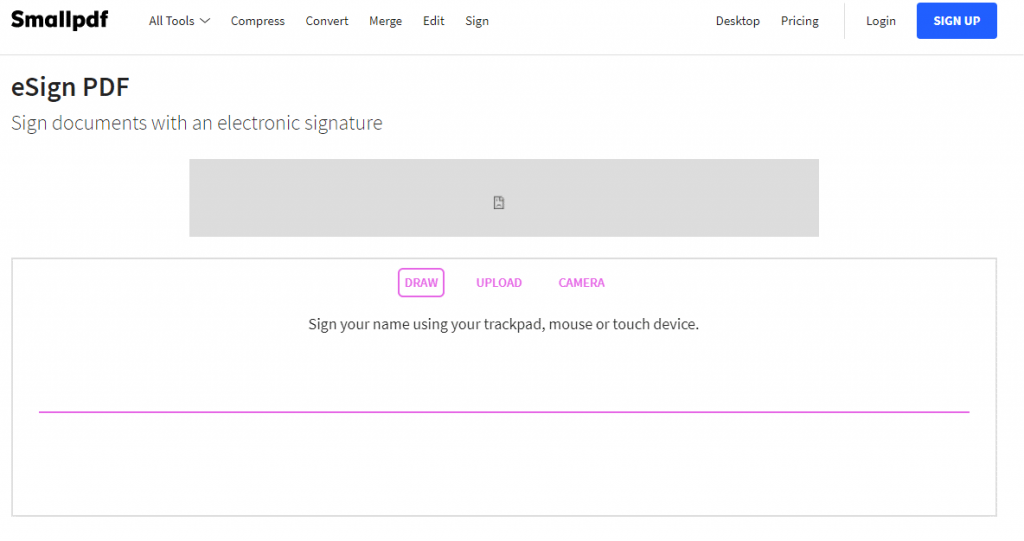
Krok 4: Po nakreslení podpisov kliknite na „Uložiť“.
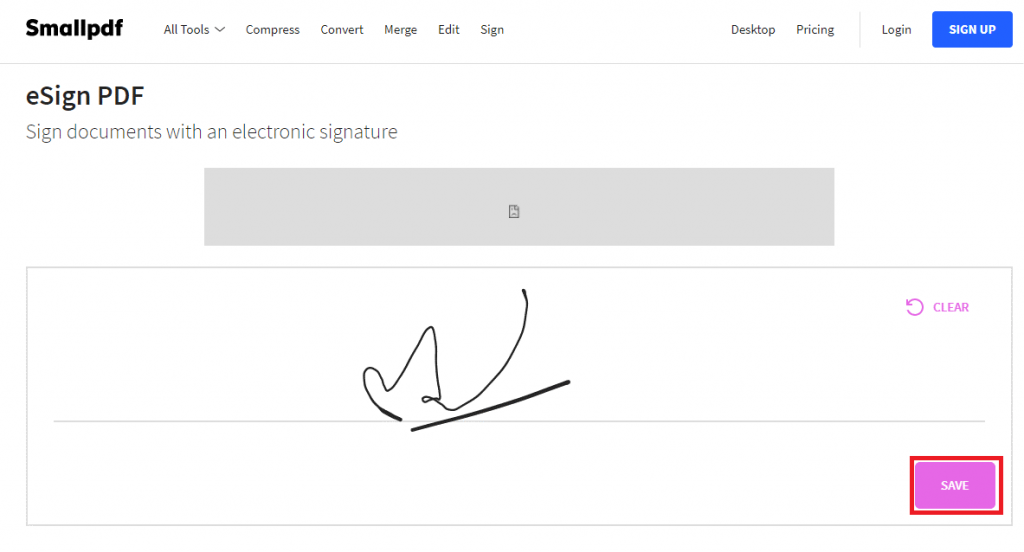
Krok 5: Teraz v nových oknách kliknite na „ULOŽIŤ PODPIS“. Presuňte svoj elektronický podpis na miesto, kde si ho chcete ponechať, a kliknite na „Použiť“.
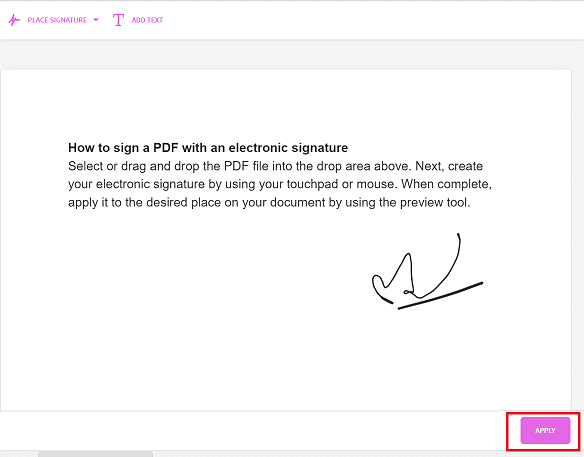
Krok 6: To je všetko. Môžete si stiahnuť dokument, na ktorom je váš elektronický podpis, a poslať ho osobe, ktorej chcete.
Pozri tiež: Najlepší bezplatný editor PDF pre Mac
Podpis JotNot
Cena - 4,99 USD
Platforma - Android, iOS
S aplikáciou JotNot Signature môžete jednoducho získať pokoj a podpísať dôležité dokumenty bez toho, aby ste ich museli tlačiť, skenovať a podpisovať. nie je to v pohode? Nástroj JotNot prichádza s atraktívnou funkciou, ktorá vám umožní podpísať dokument priamo v aplikácii. Po podpísaní svojich podpisov ich môžete zdieľať s ostatnými prostredníctvom e-mailov alebo cloudových služieb, ako sú Dokumenty Google, WebDAV, DropBox atď.
Vlastnosti:
Používanie týchto aplikácií vám uľahčí život oveľa jednoduchšie ako predtým. Navyše je to najlepší spôsob, ako ušetriť čas aj papiere. Začnite teda používať aplikácie a webové stránky na digitálny podpis PDF, aby ste prácu zvládli s minimálnym úsilím.
Ďalšie čítanie: Najlepší editor PDF pre Windows 10
DAYZ je hra plná šialených, nakazených ľudí v postsovietskej krajine Černarus. Zistite, ako sa zbaviť choroby v DAYZ a udržte si zdravie.
Naučte sa, ako synchronizovať nastavenia v systéme Windows 10. S touto príručkou prenesiete vaše nastavenia na všetkých zariadeniach so systémom Windows.
Ak vás obťažujú štuchnutia e-mailov, na ktoré nechcete odpovedať alebo ich vidieť, môžete ich nechať zmiznúť. Prečítajte si toto a zistite, ako zakázať funkciu štuchnutia v Gmaile.
Nvidia Shield Remote nefunguje správne? Tu máme pre vás tie najlepšie opravy, ktoré môžete vyskúšať; môžete tiež hľadať spôsoby, ako zmeniť svoj smartfón na televízor.
Bluetooth vám umožňuje pripojiť zariadenia a príslušenstvo so systémom Windows 10 k počítaču bez potreby káblov. Spôsob, ako vyriešiť problémy s Bluetooth.
Máte po inovácii na Windows 11 nejaké problémy? Hľadáte spôsoby, ako opraviť Windows 11? V tomto príspevku sme uviedli 6 rôznych metód, ktoré môžete použiť na opravu systému Windows 11 na optimalizáciu výkonu vášho zariadenia.
Ako opraviť: chybové hlásenie „Táto aplikácia sa nedá spustiť na vašom počítači“ v systéme Windows 10? Tu je 6 jednoduchých riešení.
Tento článok vám ukáže, ako maximalizovať svoje výhody z Microsoft Rewards na Windows, Xbox, Mobile a iných platforiem.
Zistite, ako môžete jednoducho hromadne prestať sledovať účty na Instagrame pomocou najlepších aplikácií, ako aj tipy na správne používanie.
Ako opraviť Nintendo Switch, ktoré sa nezapne? Tu sú 4 jednoduché riešenia, aby ste sa zbavili tohto problému.






